美图秀秀怎么把照片变成素描
摘要:当然,在开始之前我们需要一款美图秀秀:图1这样一张具有艺术感的素描画只要三步就可以搞定了哦,跟着小编一起来吧:1、在“美图秀秀&...
当然,在开始之前我们需要一款美图秀秀:

图1
这样一张具有艺术感的素描画只要三步就可以搞定了哦,跟着小编一起来吧:
1、在“美图秀秀”软件下打开待处理的照片,进入“美化”菜单下,选择“基础”分类,点击“锐化”特效,这样就提高了照片的清晰度啦!
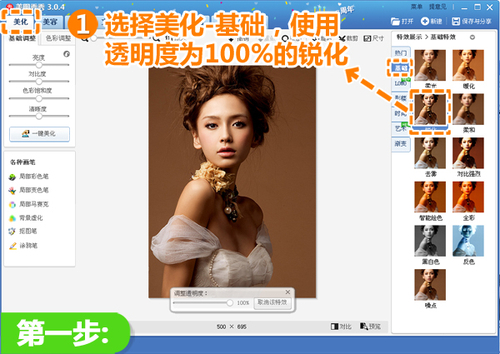
图2
2、继续在“美化”菜单下,选择“艺术”分类,使用透明度为70%的“素描”和70%的“写生素描”特效,进行特效叠加。
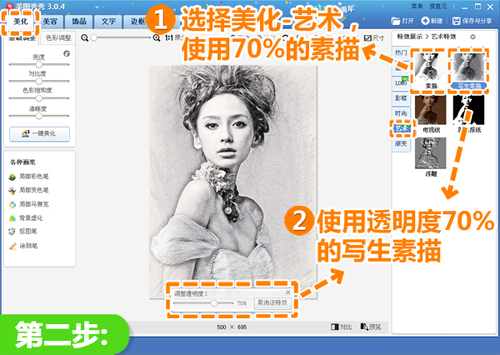
图3
3、最后选择“LOMO”分类,使用透明度为35%的“复古lomo”,然后再稍微提高照片的清晰度,这样就大功告成啦!
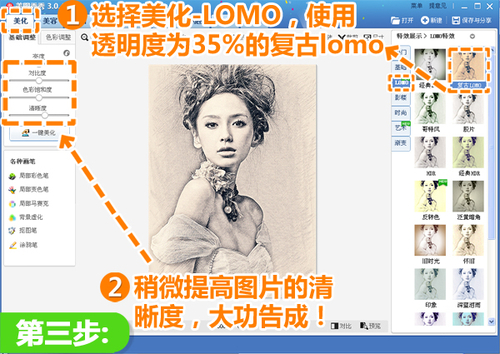
图4
再看看最终效果图:

图5
总结: “美图秀秀”的素描特效真的很好用哦,让我们不用求人就可以拥有素描画,而且做好的素描画摆在家里也很好看哦,快快打开你的“美图秀秀”开始制作吧!
【美图秀秀怎么把照片变成素描】相关文章:
上一篇:
美图秀秀照片电影字幕怎么加
下一篇:
美图秀秀设计精美漂亮的封面
